Kaip atrakinti įkroviklį „Sony Xperia XA Ultra / Dual“
Atrakinkite įkrovos Programą / / August 05, 2021
„Sony Xperia XA Ultra“ išmanusis telefonas buvo paleistas 2016 m. Gegužės mėn. Šiandien galite atrakinti įkrovos programą „Sony Xperia XA Ultra“ įrenginiuose F3211, F3212, F3213, F3215, F3216. Šis vadovas skirtas Atrakinkite „Sony Xperia XA Ultra“ įkėlimo programą, Atidžiai perskaitykite visą instrukciją. Šiandien aš jus išmokysiu, kaip atrakinti „Sony Xperia XA Ultra“ įkrovos programą naudojant „Sony“ skirtas atrakinti įkrovos programos puslapį. Nors turime specialų „Sony“ puslapį, tai nereiškia, kad jį galite atrakinti tiesiog palietę. Norint atrakinti įkrovos įrenginį bet kuriame išmaniajame telefone, reikėjo kantrybės ir sunkaus darbo, kur reikia laikytis metodų. Bet čia, mūsų puslapyje, mes siūlome jums žingsnis po žingsnio vadovą, kaip atrakinti įkrovos tvarkyklę be jokių problemų.
Kalbant apie „Xperia XA Ultra“, išmanusis telefonas buvo paskelbtas 6,0 colių ekranu, kurio skiriamoji geba yra 1080 x 1920 pikselių. Išmanųjį telefoną maitina aštuonių branduolių „MediaTek Helio P10 MT6755“ procesorius ir jis turi 3 GB RAM. Telefonas talpina 16 GB vidinės atminties, kurią galima išplėsti iki 200 GB naudojant „microSD“ kortelę. Kalbant apie kameras, „Sony Xperia XA Ultra“ pakuoja 21,5 megapikselių pagrindinę kamerą gale ir 16 megapikselių priekinį šaudyklę asmenukėms. „Sony Xperia XA Ultra“ iš dėžutės pasirodė su „Android 6.0 Marshmallow“ ir turi 2700 mAh neišimamą bateriją.

Kaip atrakinti įkroviklį „Sony Xperia XA Ultra“
Ar kada susimąstėte apie skirtumą tarp užrakinto ir neužrakinto įkrovos įrenginio? Net aš buvau naujokas, kai pirmą kartą pradėjau savo „Android“ patirtį. Net aš galvoju, kas yra „Unlock Bootloader“ ir „Kas užrakinta“, kai pradedu savo pirmąją patirtį su „Android“ telefonais. Vėliau, kai to išmokau, pradėjau suvokti, kad atrakintas įkrovos įrankis yra tarsi vergo, kuris turi laisvę mėgautis savo kadencija, grandinės atkabinimas. Čia atrakinimas leidžia įdiegti modifikacijas, ROM, branduolį ir kt. įrenginyje ir taip pat galite mėgautis „Stock Android“ patirtimi įdiegę atkūrimą telefone.
Atminkite, kad „Sony“ turi specialią svetainę, skirtą atrakinti įkrovos įrankį. Norėdami atrakinti įkrovos įrankį, galite pasirinkti „Xperia XA Ultra“. Tai yra tas pats, kas atlikti visų „Xperia“ įrenginių atrakinimo procedūrą. Atidžiai atlikite žemiau pateiktą žingsnį! Mes taip pat pridėjome keletą ekrano kopijų su veiksmais.
Atminkite - šis metodas yra įjungti „Bootloader“ „Sony Xperia XA Ultra“, Taigi atidžiai perskaitykite veiksmus.
Kas yra „Unlock Bootloader“?
„Bootloader“ yra kodas, kuris veikia, kai įjungiame savo įrenginį. Šis kodas inicijuoja aparatinę įrangą, tada įkelia branduolį ir RAM diską ir paleidžia įkrovos procesą. Taigi šis procesas yra žinomas kaip „Bootloader“. Ta pati koncepcija taikoma visoms techninėms medžiagoms, tokioms kaip nešiojamas kompiuteris, asmeninis kompiuteris, išmanieji telefonai ir bet kuris toks įrenginys. Kiekvienas „Android“ gamintojas užrakina įkrovos įrenginį, net jei tai yra atvirasis šaltinis. Taigi, jei norite išbandyti bet kurį CUSTOM ROM, neįmanoma įkelti CUSTOM ROM be „Unlock Bootloader“. Taigi Gamintojas nustatė, kad išmanusis telefonas su atrakintu įkrovikliu panaikins garantiją. Jie nori, kad laikytumėtės atsargų ROM. Atrakinę „Bootloader“ galite lengvai ir lengvai išvalyti savo „Android“ išmanųjį telefoną, „Flash TWRP“ ir „Custom ROM“.
Išankstinis reikalavimas atrakinti „Sony Xperia XA Ultra“
- Šis vadovas skirtas „Sony Xperia XA Ultra“ „Bootloader“ atrakinimui
- Palaikomi modeliai yra: F3211, F3212, F3213, F3215, F3216
- Įkraukite telefoną iki 80% arba 70%
- Prarasite garantiją, jei atrakinsite įkrovos programą
- Atrakinę „Bootloader“ galite ištrinti visus jūsų duomenis, todėl būtinai sukurkite atsarginę „Smartphone“ kopiją
- Įsitikinkite, kad tinkamai atlikote nurodytus veiksmus. Negalima praleisti ir skaityti! - Mes neatsakome už jūsų telefono sugadinimą.
Ko tau reikia:
- Oficialus „Bootloader“ atrakinimo puslapis iš „Sony“:PASPAUSKITE ČIA
- Dabar atkreipkite dėmesį į savo IMEI numerį rinkdami * # 06 # arba šį 15 skaitmenų kodą galite rasti savo dėžutėje ir telefono gale
- Atsisiųsti minimalų ADB įrankį - PASPAUSKITE ČIA arba atsisiųskite visą ADB sąranką, skirtą „Windows“ / „Mac“ čia
„Sony Xperia XA Ultra“ įkėlimo programos įkėlimo veiksmai
- Visų pirma įsitikinkite, kad įrenginį galima atrakinti, ar ne. Norėdami patikrinti, atlikite šiuos veiksmus:
- Savo prietaise atidarykite rinkiklį ir įveskite *#*#7378423#*#* norėdami patekti į paslaugų meniu.
- Palieskite Paslaugos informacija> Konfigūracija> Įsišaknijimo būsena. Jei „Bootloader“ atrakinimas leidžiamas, sakoma „Taip“, galite tęsti kitą žingsnį. Jei parašyta „Ne“ arba trūksta būsenos, įrenginio atrakinti negalima.
- Dabar eikite į oficialią „Sony Unlock Bootloader“ svetainę: PASPAUSKITE ČIA.
- Slinkite žemyn ir pasirinkite savo įrenginį, ir paspauskite „Tęsti“.
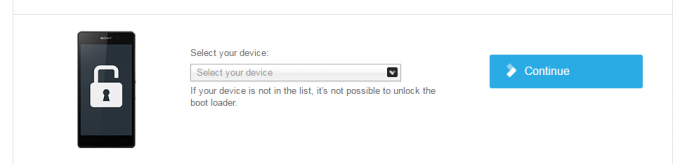
- Dabar užregistruokite savo el. Paštą.
- Gausite el. Laišką, kad patvirtintumėte, palieskite „Norėdami tęsti, spustelėkite čia“.

- Kai įeisite į „Sony Unlocker“ puslapį, jūsų bus paprašyta įvesti savo išmanųjį telefoną IMEI no, Now ĮVeskite IMEI NR dėžutės viduje.

- Vieną kartą gausite atrakinimo raktą. Dabar nukopijuokite atrakinimo raktą į bloknotą.

- Dabar telefone turite įgalinti kūrėjo parinktį.
- Norėdami įgalinti kūrėjo parinktį. - Eikite į skiltį „Nustatymai“ -> „Apie telefoną“ -> Dabar 7–8 kartus palieskite kūrimo numerį, kol pamatysite tostą „Kūrėjo parinktis įgalinta“
- Dabar eikite į „Developer“ parinktį nustatymuose ir Įgalinti OEM atrakinimą.

- Atsisiųskite „ADB Fastboot“ įrankį ir išskleiskite „ADB Fastboot“ įrankį kur nors kompiuteryje (nuoroda pateikta aukščiau)
- Dabar atidarykite „Extractor ADB“ ir „Fastboot“ aplanką ir atidarykite komandų langą paspausdami „Shift“ klavišą + dešinį pelės klavišą.

- Dabar USB kabeliu prijunkite kompiuterį prie mobiliojo telefono
- Jums reikia iš naujo paleisti telefoną į „Bootloader“ - atidarytame komandos lange įveskite komandą iš apačios.
perkraukite įkrovos programą
- Jūsų įrenginys bus paleistas į įkrovos programą. (Jei to nepadarė, patikrinkite kabelio ar ADB tvarkykles ir įdiekite dar kartą). Dabar, kai OEM atrakins, įveskite komandą savo atrakinimo raktu ir pakeiskite šį simbolį 0x07B7BFEA7AC879F0 naudodamiesi atrakinimo raktu.
fastboot -i 0x0fce oem atrakinti 0x07B7BFEA7AC879F0
- Viskas! Jūs sėkmingai Atrakinkite „Sony Xperia XA Ultra“ įkrovos įrenginį
- Dabar galite mėgautis! Įkelkite į sistemą įvesdami komandą.
greitai paleisti iš naujo
Aš esu techninio turinio rašytojas ir dieninių tinklaraštininkas. Kadangi myliu „Android“ ir „Google“ įrenginį, karjerą pradėjau rašydamas „Android OS“ ir jų funkcijas. Tai paskatino mane pradėti „GetDroidTips“. Esu baigęs verslo administravimo magistrą Mangalore universitete, Karnatakoje.



![Geriausių „Galaxy Note 4“ pritaikytų ROM sąrašas [atnaujinta]](/f/5b45d150cf85d497c89ea987c9bcb67b.jpg?width=288&height=384)